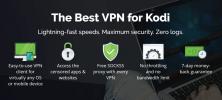Hoe TNA Wrestling in Kodi te bekijken: werkstromen voor 2020
Kodi is een handige app waarmee je allerlei livestreams, gearchiveerde video's, films, tv-programma's en meer kunt bekijken, allemaal vanuit één uniforme interface. Kodi is beschikbaar voor de meeste moderne apparaten en past goed bij de grote verscheidenheid aan plug-ins van derden die nieuwe streams en nieuwe functionaliteiten aan de software toevoegen. Het is allemaal gratis, het is allemaal gemakkelijk te gebruiken en iedereen kan meteen aan de slag.

Total Nonstop Action Wrestling, of TNA, is de op één na grootste promotie voor professioneel worstelen in de Verenigde Staten. Door de geschiedenis heen is TNA de thuisbasis geweest van enkele grote namen, waaronder Jeff Hardy, X Division, Moose, Ethan Carter III en Hulk Hogan. TNA heeft de afgelopen jaren een duwtje in de rug gegeven om de online beschikbaarheid te vergroten en verscheen op streamingdiensten zoals Hulu om het kijken gemakkelijker te maken. Fans hebben die inspanningen op zich genomen en met hen meegewerkt door een groot aantal add-ons te creëren die deze streams verzamelen en ze aan Kodi-gebruikers leveren voor de ultieme online TNA-streaming.
DISCLAIMER: Hier bij AddictiveTips.com keuren we op geen enkele manier het bekijken van auteursrechtelijk beschermde inhoud via een Kodi-add-on goed en gebruikers die de add-ons in dit artikel openen, doen dit op eigen risico. We raden ook ten zeerste aan dat, om veiligheids- en privacyredenen, alle Kodi-gebruikers verbonden moeten zijn met een VPN terwijl ze de service gebruiken om inhoud te streamen. Zie hieronder voor meer informatie over de redenen hiervoor en over onze aanbevolen VPN voor Kodi-gebruikers, IPVanish.
30 dagen geld-terug-garantie
Voordat u Kodi gebruikt, moet u een goede VPN krijgen
Kodi zelf is open source, gratis en volledig legaal in gebruik. Sommige add-ons die u kunt installeren, volgen echter mogelijk niet dezelfde filosofie. Het hele Kodi-ecosysteem heeft onder de loep worden genomen van contentontwikkelaars en wetgevers die beweren dat het programma intellectueel eigendom steelt. Of dit waar is of niet, hangt natuurlijk af van de gebruikers, maar de beschuldiging heeft ertoe geleid dat internetproviders iedereen die met Kodi streamt nauwlettend in de gaten houden.
Normaal internetverkeer wordt verzonden in een onbewerkte indeling, wat betekent dat iedereen met de juiste tools de inhoud zonder problemen kan zien. ISP's kunnen alles bekijken en loggen dat vanaf uw computer wordt verzonden, en dit alles is gekoppeld aan uw IP-adres voor eenvoudige identificatie. Als je Kodi gebruikt en een bureau besluit actie te ondernemen, kan je geschiedenis worden gebruikt om je te straffen voor boetes of mogelijke criminele activiteiten, allemaal omdat je een paar shows via een open netwerk hebt gestreamd. Het gebruik van een virtueel particulier netwerk is het beste manier om jezelf te beschermen tegen dit soort bedreigingen. VPN's versleutelen gegevens die uw apparaat verlaten, waardoor het onleesbaar wordt voor ISP's, inhoudadvocaten, overheidsinstanties en alle anderen ter wereld. Met een actieve VPN is uw Kodi-stream niet te onderscheiden van ander online verkeer, wat u toestaat om te kijken wat je maar wilt, inclusief live TNA-worstelstreams, zonder angst voor negatief gevolgen.
Er zijn honderden VPN-services op de markt. Een keuze maken voelt als een onmogelijke taak. Er zijn coderingssterktes om te evalueren, apparaatconnectiviteit om over na te denken, privacybeleid om te vergelijken, de lijst gaat maar door. We hebben het proces wat eenvoudiger gemaakt door de belangrijkste criteria te verzamelen voor het selecteren van de beste VPN voor Bekijk TNA worstelen op Kodi met. Dit maakt niet alleen uw werk een stuk eenvoudiger, maar u krijgt ook een betere VPN.
1. Download snelheden - VPN's zijn doorgaans langzamer dan de meeste standaard internetverbindingen, allemaal dankzij het coderingsproces. Goede VPN-providers zullen manieren vinden om dit te omzeilen.
2. Logging-beleid - Een VPN moet een strikt en allesomvattend nullogboekbeleid hebben om ervoor te zorgen dat uw gegevens nooit blijven hangen. Als zelfs maar één type logboek wordt bewaard, kan uw privacy in gevaar worden gebracht.
3. P2P- en torrent-downloads - Sommige VPN's blokkeren peer-to-peer-netwerken en torrent-verkeer. Zorg ervoor dat uw potentiële serviceprovider onbeperkte toegang tot beide toestaat, anders is uw Kodi-installatie nutteloos.
4. App-compatibiliteit - Kodi is beschikbaar op pc's, laptops, tablets, tv-boxen, smartphones en tal van andere apparaten. Om het beste uit Kodi te halen, moet je de VPN op hetzelfde apparaat installeren. Controleer de ondersteunde besturingssystemen voordat u zich aanmeldt bij een VPN-service, om er zeker van te zijn dat u gedekt bent.
Wie is de beste?
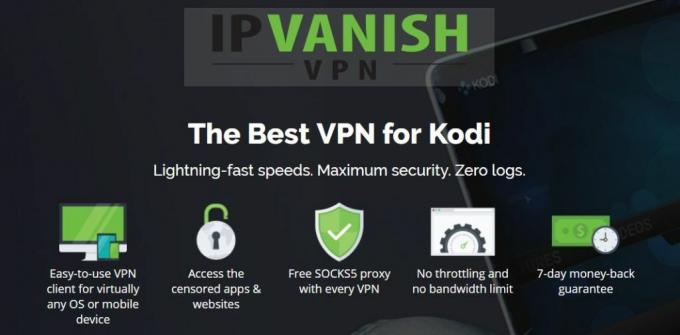
Een VPN-provider die hoog scoort op alle bovenstaande functies is IPVanish. Als u een snelle, gebruiksvriendelijke en privé-VPN nodig heeft, moet u weten dat IPVanish de hoogste prioriteit geeft aan de privacy van gebruikers en deze kan leveren zonder snelheid op te offeren. Ze bieden duurzame codering voor alle gebruikers, hebben een strikt nullogboekbeleid dat alle gegevens, tijdstempels en DNS-verzoeken behandelt die doorlopen hun servers, onbeperkte bandbreedte, geen bestandstypebeperkingen en meer dan 850 servers in meer dan 60 verschillende landen, waardoor het een solide keuze is voor een snelle, hoge kwaliteit VPN.
De service ondersteunt alle Kodi-add-ons die we hebben getest, heeft alle voordelen die een VPN kan bieden, wat het kijken naar TNA-streams echt veilig, privé en toegankelijk maakt, ongeacht waar je woont.
IPvanish biedt een 7 dagen niet-goed-geld-terug-garantie, wat betekent dat u een week de tijd heeft om het zonder risico te testen. Houd er rekening mee dat Verslavende tips die lezers kunnen bespaar hier maar liefst 60% over het IPVanish jaarplan, waardoor de maandelijkse prijs wordt verlaagd tot slechts $ 4,87 / mo.
Hoe Kodi-add-ons te installeren
Extensies toevoegen aan Kodi is een eenvoudig proces, maar in het begin kan het erg verwarrend zijn. Er zijn repositories om mee te rotzooien, zip-bestanden om te beheren, externe URL's die al dan niet werken, en de lijst gaat maar door. Zodra u aan de methode gewend bent, kunt u in uw slaap add-ons installeren en beheren, wat goed nieuws is voor zware Kodi-gebruikers.
Voordat u add-ons van derden kunt installeren, moet Kodi bestanden van externe bronnen kunnen ophalen. Volg de onderstaande stappen om de instelling in te schakelen:
- Open Kodi en klik op het tandwielpictogram om het systeemmenu te openen.
- Ga naar Systeeminstellingen> Add-ons
- Schakel de schuifregelaar naast de optie 'Onbekende bronnen' in.
- Accepteer het waarschuwingsbericht dat verschijnt.
Nu Kodi externe bestanden kan installeren, ben je klaar om te beginnen. Het basisproces van het installeren van een Kodi-add-on van derden werkt ongeveer als volgt:
- Zoek in uw webbrowser een add-on die u wilt installeren.
- Zoek een opslagplaats met die add-on.
- Open Kodi en plak de URL voor Kodi om die repository te downloaden.
- Voeg de bron toe aan Kodi en installeer vervolgens de repository vanuit een zip-bestand.
- Installeer de add-on vanuit de repository die je zojuist hebt geïnstalleerd.
- Ga terug naar het menu met invoegtoepassingen en open uw nieuwe inhoud.
Hoe TNA Wrestling op Kodi te bekijken
Apps van derden maken Kodi zo geweldig. Deze extensies versterken de functionaliteit van de basissoftware, zodat u een grotere verscheidenheid aan streams in betere kwaliteit kunt bekijken. Het nadeel van add-ons van derden is dat betrouwbaarheid niet altijd gegarandeerd is. Repositories gaan vaak offline, hebben verkeerd gelabelde streams of ontbrekende inhoud en ze worden zelfs voor lange tijd afgesloten. Als een bepaalde add-on niet werkt, probeer het dan later op de dag of zelfs een paar dagen later opnieuw.
De onderstaande Kodi-add-ons zijn enkele van de meer betrouwbare die u kunt installeren. Elk biedt zijn eigen kijk op worstelinhoud, organiseert streams op een andere manier en houdt verschillende soorten inhoud achteraf beschikbaar. Installeer er zoveel als je wilt, zodat je altijd TNA-streams en video's klaar hebt staan.
Worstelen op aanvraag
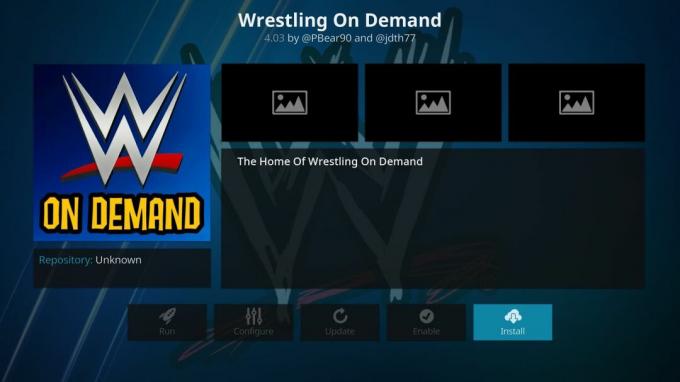
Wrestling on Demand is een van de meest complete add-ons voor worstelen voor de Kodi-omgeving. Je kunt niet alleen live en opgeslagen uitzendingen van TNA bekijken, je kunt ook Wrestlemania, WWE Live, de WCW en nog veel meer bekijken. Bekijk geplande schema's rechtstreeks vanuit de add-on zodat je geen aankomende wedstrijd mist en duik vervolgens in de archieven om oude, zelfs klassieke periodes te vinden uit de geschiedenis van televisieworstelen.
Wrestling on Demand is beschikbaar via een aantal Kodi-repository's, maar de enige die up-to-date blijft, is Ares. Volg de onderstaande instructies om de Ares-repo samen met Wrestling on Demand te installeren. Als je al Ares op je systeem hebt, ga dan naar stap 13.
Hoe Wrestling on Demand op Kodi te installeren:
- Open Kodi op je lokale apparaat.
- Klik op het tandwielpictogram om het systeemmenu te openen.
- Ga naar Bestandsbeheer> Bron toevoegen (mogelijk moet u op de dubbele punt klikken om naar de bovenkant van de map te gaan)
- Typ in het bovenste vak de volgende URL precies zoals deze wordt weergegeven: http://repo.ares-project.com/magic
- Geef de nieuwe opslagplaats de naam "Ares"
- Klik OK".
- Ga terug naar het hoofdmenu van Kodi.
- Selecteer "Add-ons"
- Klik op het open vakpictogram bovenaan de menubalk.
- Kies "Installeren vanuit zipbestand"
- Selecteer "repository.aresproject"
- Selecteer "repository.aresproject.zip"
- Ga terug naar het menu Add-ons en klik nogmaals op het pictogram voor het openen van de box.
- Kies "Installeren vanuit repository"
- Zoek en klik op "Ares Repository"
- Scroll naar "Video-add-ons"
- Zoek "Wrestling on Demand" onderaan de lijst en installeer.
- Zodra de installatie is voltooid, opent u de nieuwe add-on vanuit het hoofdmenu.
Worstelnatie

Een andere krachtpatser in de add-on-community voor worstelen, Wrestle Nation presenteert een no-nonsense interface die worstelen van TNA, Ring of Honor, WWE en zelfs Lucha Underground omvat. Je kunt ook geselecteerde UFC-aanvallen uit de mappen bekijken, wat niet bepaald worstelen is, maar het is dichtbij genoeg in een mum van tijd.
Wrestle Nation is verkrijgbaar bij een aantal opslagplaatsen, waaronder SuperRepo. Volg de onderstaande instructies om SuperRepo samen met Wrestle Nation aan uw installatie toe te voegen. Als je SuperRepo al op je systeem hebt, ga dan naar stap 13.
Hoe Wrestle Nation op Kodi te installeren:
- Open Kodi op je lokale apparaat.
- Klik op het tandwielpictogram om het systeemmenu te openen.
- Ga naar Bestandsbeheer> Bron toevoegen (mogelijk moet u op de dubbele punt klikken om naar de bovenkant van de map te gaan)
- Typ de volgende URL precies zoals deze wordt weergegeven: http://srp.nu
- Geef de nieuwe opslagplaats de naam "SuperRepo"
- Klik OK".
- Ga terug naar het hoofdmenu van Kodi.
- Selecteer "Add-ons"
- Klik op het open vakpictogram bovenaan de menubalk.
- Kies "Installeren vanuit zipbestand"
- Selecteer "SuperRepo" gevolgd door uw versienaam van Kodi.
- Selecteer "All" om de volledige SuperRepo-set met add-ons te installeren.
- Ga terug naar het menu Add-ons en klik op het pictogram van het open vak.
- Kies "Installeren vanuit repository"
- Zoek en klik op "SuperRepo All"
- Scrol omlaag naar 'Video-add-ons'
- Zoek "Wrestle Nation" en installeer.
- Open de add-on vanuit het hoofdmenu wanneer de installatie is voltooid.
Sport Angel

Sports Angel is een leuke en handige manier om vrij beschikbare worstelinhoud van je Kodi-installatie te bekijken. De add-on verzamelt legale bronnen die via internet worden uitgezonden, waaronder officiële websites en YouTube-streams. Je kunt TNA bekijken op Kodi, WWE en een handvol andere sporten, waaronder boksen.
Sports Angel is verkrijgbaar bij een aantal opslagplaatsen, waaronder SuperRepo. Volg de onderstaande instructies om SuperRepo samen met Sports Angel aan uw installatie toe te voegen. Als je SuperRepo al op je systeem hebt, ga dan naar stap 13.
Hoe Sports Angel op Kodi te installeren:
- Open Kodi op je lokale apparaat.
- Klik op het tandwielpictogram om het systeemmenu te openen.
- Ga naar Bestandsbeheer> Bron toevoegen (mogelijk moet u op de dubbele punt klikken om naar de bovenkant van de map te gaan)
- Typ de volgende URL precies zoals deze wordt weergegeven: http://srp.nu
- Geef de nieuwe opslagplaats de naam "SuperRepo"
- Klik OK".
- Ga terug naar het hoofdmenu van Kodi.
- Selecteer "Add-ons"
- Klik op het open vakpictogram bovenaan de menubalk.
- Kies "Installeren vanuit zipbestand"
- Selecteer "SuperRepo" gevolgd door uw versienaam van Kodi.
- Selecteer "All" om de volledige SuperRepo-set met add-ons te installeren.
- Ga terug naar het menu Add-ons en klik op het pictogram van het open vak.
- Kies "Installeren vanuit repository"
- Zoek en klik op "SuperRepo All"
- Scrol omlaag naar 'Video-add-ons'
- Zoek "Sports Angel" en installeer.
- Open de add-on vanuit het hoofdmenu wanneer de installatie is voltooid.
Sporttoegang

SportsAccess is een populaire HD-sportstreamingsite met een handige plug-in om deze toegankelijk te maken via Kodi. De service toont games en wedstrijden van alle grote sporten, waaronder golf, hockey, tennis, MLB, NBA, NFL en UFC. Hun worstelinhoud omvat TNA, WWE en nog veel meer, allemaal beschikbaar via een eenvoudige interface.
De SportsAccess-add-on maakt verbinding met de Website van SportsAccess, wat een betaalde service is. U moet zich daar aanmelden voordat u de Kodi-extensie gebruikt. Er zijn meerdere abonnementen beschikbaar, inclusief goedkope opties voor iedereen die gewoon een dag toegang wil. Je moet ook de SportsAccess dedicated repo installeren door de onderstaande instructies te volgen.
Hoe SportsAccess op Kodi te installeren:
- Open Kodi op je lokale apparaat.
- Klik op het tandwielpictogram om het systeemmenu te openen.
- Ga naar Bestandsbeheer> Bron toevoegen (mogelijk moet u op de dubbele punt klikken om naar de bovenkant van de map te gaan)
- Typ de volgende URL precies zoals deze wordt weergegeven: http://repo.sportsaccess.se
- Geef de nieuwe opslagplaats de naam "SportsAccess"
- Klik OK".
- Ga terug naar het hoofdmenu van Kodi.
- Selecteer "Add-ons"
- Klik op het open vakpictogram bovenaan de menubalk.
- Kies "Installeren vanuit zipbestand"
- Selecteer "SportsAccess"
- Kies het bestand met de naam repository.sportsaccess.zip
- Wanneer de installatie is voltooid, gaat u terug naar het menu Add-ons en klikt u op het pictogram van de open box.
- Kies "Installeren vanuit repository"
- Zoek en klik op "Sportsaccess XBMC Addons"
- Scroll naar "Video-add-ons" en kies "SportsAccess" en installeer.
- Wanneer de installatie is voltooid, is SportsAccess beschikbaar in uw hoofdmenu van Kodi.
Stream TNA Wrestling naar je tv
Het gratis en open source karakter van Kodi zorgt ervoor dat het goed werkt op bijna elk apparaat op de markt. U kunt het installeren op uw Windows- of Mac-pc, een Linux-laptop, iPhones en iPads en Android-apparaten, variërend van tablets tot tv-boxen. Dit zorgt ervoor dat je nooit zonder je favoriete streams hoeft te gaan, waar je ook bent. Over je bureau hurken of naar een smartphonescherm turen, zijn echter niet bepaald de beste manieren om je te settelen en een TNA-kampioenschapswedstrijd te kijken.
Er zijn verschillende geweldige oplossingen om deze streams naar je tv te krijgen. Een van de beste is installeer Kodi op een Amazon Fire TV Stick. De apparaten zijn niet alleen goedkoop en gemakkelijk te gebruiken, ze zijn ook draagbaar en kunnen Kodi direct aan bijna elke tv toevoegen. Sterker nog, dat kan installeer een VPN op je Amazon Fire TV Stick om uw privacy te garanderen terwijl u streamt op het grote scherm.
Een andere geweldige optie voor TNA op je tv is installeer Kodi op een Apple TV apparaat. Dit kan iets ingewikkelder en tijdrovender zijn dan de Fire TV Stick-methode hierboven vermeld, maar als je hebt een Apple TV en je wilt beginnen met streamen, de gids zal het proces net zo eenvoudig maken als mogelijk.
Zoeken
Recente Berichten
Installeer de DramaGo Kodi-add-on: bekijk Aziatische films, tv-programma's en HD-tv
Koreaanse cinema, met name films en tv-programma's uit Zuid-Korea, ...
Beste Kodi-add-ons voor het streamen van Disney-films
Disney vermaakt zowel jong als jong van hart al eeuwen. Sinds de re...
Trakt.tv Kodi-add-on
Heb je ooit een lijst willen zien van alle tv-programma's en films ...